第一篇:屌炸天實戰 MySQL 系列教程(一) 生產標准線上環境安裝配置案例及棘手問題解決
第二篇:屌炸天實戰 MySQL 系列教程(二) 史上最屌、你不知道的數據庫操作
第三篇:屌炸天實戰 MySQL 系列教程(三)你不知道的 視圖、觸發器、存儲過程、函數、事物、索引、語句
第四篇:屌炸天實戰 MySQL 系列教程(四) 主從復制、讀寫分離、模擬宕機、備份恢復方案生產環境實戰
第五篇:屌炸天實戰 Mysql 系列教程(五) 多實例、高可用生產環境實戰
本章內容:
前幾年一個朋友跟我說他們公司一台物理服務器上跑 3 到 5 個實例,我說你們公司得多窮啊,他說這個是合理規劃,發揮服務器最大性能,你說呢?
別問小編公司跑幾個,小編公司有錢不在乎,一台小型器最多跑 3 個實例,當然,每天的數據量還是很大的。
那什麼使多實例呢,為什麼用它?
多實例就是在一台機器上開啟多個不同的服務端口(如:3306,3307);
運行多個MySQL服務進程,這些進程通過不同的socket監聽不同的服務端口來提供各自的服務。
MySQL多實例共用一個 MySQL 的安裝程序,使用不同(也可相同)的 my.cnf 配置文件,啟動程序和數據文件。
在提供服務時,多實例 MySQL 在邏輯上是各自獨立的,多個實例的本身是根據配置文件對應的設定值,來獲得服務器的相關硬件資源多少。
安裝配置前的一些配置少不了
文件的目錄最好也規矩,這樣才專業
#殺掉進程,避免沖突,刪掉啟動命令。
pkill mysqld
ps -ef|grep mysql
rm -f /etc/init.d/mysqld
# 創建目錄,授權
mkdir -p /data/{3306,3307}/data
chown -R mysql.mysql /data/
tree /data/
/data/ #總的多實例根目錄
├── 3306 #3306實例的目錄
│ └── data #3306實例的數據文件目錄
└── 3307 #3307實例的目錄
└── data #3307實例的數據文件目錄
4 directories, 0 files
話不多說,直接上生產環境線上的配置文件:




#上傳及拷貝配置文件
cd /home/oldsuo/tools/
rz data.zip
unzip data.zip
Archive: data.zip
creating: data/
creating: data/3306/
inflating: data/3306/my.cnf
inflating: data/3306/mysql
creating: data/3307/
inflating: data/3307/my.cnf
inflating: data/3307/mysql
cp data/3306/my.cnf /data/3306/
cp data/3307/my.cnf /data/3307/
tree /data/
#拷貝啟動文件,加執行權限
cp data/3306/mysql /data/3306/
cp data/3307/mysql /data/3307/
chmod +x /data/3306/mysql
chmod +x /data/3307/mysql
tree /data/
/data/
├── 3306
│ ├── data
│ ├── my.cnf
│ └── mysql
└── 3307
├── data
├── my.cnf
└── mysql
# 多實例啟動文件的啟動mysql服務實質:
mysqld_safe --defaults-file=/data/3306/my.cnf 2>&1 > /dev/null &
mysqld_safe --defaults-file=/data/3307/my.cnf 2>&1 > /dev/null &
# 多實例啟動文件的停止mysql服務實質:
mysqladmin -u root -poldsuo -S /data/3306/mysql.sock shutdown
mysqladmin -u root -poldsuo -S /data/3307/mysql.sock shutdown
此時就算完成了,可以初始化並啟動了,so easy
#初始化數據庫,存放數據路徑,自己放自己的目錄下
cd /application/mysql/scripts/
./mysql_install_db --basedir=/application/mysql/ --datadir=/data/3306/data --user=mysql
./mysql_install_db --basedir=/application/mysql/ --datadir=/data/3307/data --user=mysql
#啟動mysql,並檢查端口
/data/3306/mysql start
/data/3307/mysql start
netstat -lntup|grep 330[6-7]
tcp 0 0 0.0.0.0:3307 0.0.0.0:* LISTEN 27896/mysqld
tcp 0 0 0.0.0.0:3306 0.0.0.0:* LISTEN 27174/mysqld
#授權,並檢查(批量)
find /data/ -type f -name "mysql"
/data/3306/mysql
/data/3307/mysql
find /data/ -type f -name "mysql" -exec chmod 700 {} \;
find /data/ -type f -name "mysql" -exec chown root.root {} \;
find /data/ -type f -name "mysql" -exec ls -l {} \;
#設置mysql登陸密碼,為nick。
mysqladmin -u root -S /data/3306/mysql.sock password 'nick'
mysqladmin -u root -S /data/3307/mysql.sock password 'nick'
#修改密碼
mysqladmin -uroot -pnick password 'oldsuo' -S /data/3306/mysql.sock
#多實例數據庫的登陸方法,需要參數-S、並指定sock。
mysql -S /data/3306/mysql.sock #不設置密碼登陸
mysql -S /data/3307/mysql.sock
mysql -uroot -p -S /data/3306/mysql.sock #設置密碼登陸
mysql -uroot -p -S /data/3307/mysql.sock
mysql -uroot -p –hlocalhost -S /data/3306/mysql.sock #遠程登陸
mysql -uroot -p –hlocalhost -S /data/3307/mysql.sock
mysql -uroot -p –h 192.168.200.98 -P 3306
mysql -uroot -p –h 192.168.200.98 -P 3307
#創建庫,名為d3306、d3307。並檢查。
create database d3306;
create database d3307;
show databases;
問題又來了,要增加一個實例怎麼弄呢?
其實不難,只需按上面步驟,創建目錄,在修改相應配置文件,初始化就ok
#增加一個mysql實例 mkdir -p /data/3308/data cp /data/3306/my.cnf /data/3308/ cp /data/3306/mysql /data/3308/ chown -R mysql.mysql /data/3308/ cd /data/3308/ vim my.cnf :g/3306/s//3308/g #批量替換命令 vi mysql :g/3306/s//3308/g #初始化數據庫 cd /application/mysql/scripts/ ./mysql_install_db --basedir=/application/mysql/ --datadir=/data/3308/data --user=mysql #啟動數據庫,並檢查端口 /data/3308/mysql start netstat -lntup|grep 330 #設置密碼為nick。 mysqladmin -u root -S /data/3308/mysql.sock password 'nick' #登陸mysql mysql -uroot -p -S /data/3308//mysql.sock
小編啥也不說了,直接把公司得環境搬上來吧
本文采用 heartbeat + drbd + MySQL 實現MySQL的高可用。
其原理圖如下:
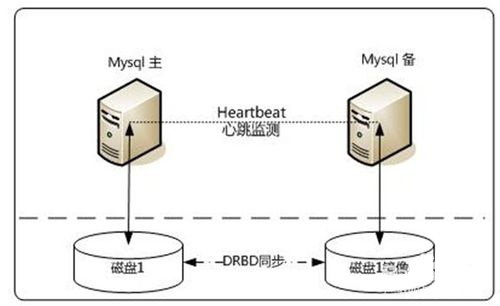
heartbeat 是一個高可用集群架構,它最核心的兩個部分為:心跳監測和資源接管,心跳監測是通過HA心跳實時監測,機器之間相互發送報文來告訴對方自己當前的狀態,如果在指定的時間內未收到對方發送的報文,那就認為對方以宕機等,這時啟動資源接管,使備份服務器變為主服務器,使服務器正常運行。
一慣的,需先改主機名與hosts文件
1> data-1-1 hostname data-1-1 sed -i 's#HOSTNAME=localhost.localdomain#HOSTNAME=data-1-1#g' /etc/sysconfig/network tail -1 /etc/sysconfig/network /sbin/route add -host 192.168.1.5 dev eth1 echo '/sbin/route add -host 192.168.1.5' >>/etc/rc.local route -n #退出重新登錄查看修改後主機名 2> data-1-2 hostname data-1-2 sed -i 's#HOSTNAME=localhost.localdomain#HOSTNAME=data-1-2#g' /etc/sysconfig/network tail -1 /etc/sysconfig/network /sbin/route add -host 192.168.1.3 dev eth1 echo '/sbin/route add -host 192.168.1.3' >>/etc/rc.local route -n

yum 安裝前需先安裝 epel 包
mkdir -p /home/oldsuo/tools cd /home/oldsuo/tools/ sed -i 's#keepcache=0#keepcache=1#g' /etc/yum.conf wget http://mirrors.opencas.cn/epel/6/i386/epel-release-6-8.noarch.rpm rpm -ivh epel-release-6-8.noarch.rpm rpm -qa |grep epel
yum 安裝,簡單快捷
yum install heartbeat –y
安裝完配置,以下是快速配置文檔
cd /etc/ha.d/ cp ha.cf ha.cf.ori cp authkeys authkeys.ori cp haresources haresources.ori chmod 600 authkeys vim ha.cf debugfile /var/log/ha-debug logfile /var/log/ha-log logfacility local1 keepalive 2 deadtime 30 warntime 10 initdead 60 #bcast eth1 mcast eth1 225.0.0.1 694 1 0 auto_failback on node data-1-1 node data-1-2 crm no vim authkeys auth 1 1 sha1 sui1bian2xie3duo4dian5suibianxieduodian vim haresources #192.168.1.3 data-1-1 IPaddr::192.168.200.91/24/eth0 #data-1-1 IPaddr::192.168.200.91/24/eth0 httpd #192.168.1.5 data-1-2 IPaddr::192.168.200.94/24/eth0 #mysql master #picdata-1-1 IPaddr::192.168.1.3/24/eth1 mysqld #picdata-1-1 IPaddr::192.168.1.3/24/eth1 #mysql slave #picdata-1-2 IPaddr::192.168.1.5/24/eth1
檢查 hosts,一定要做
#!!!主機名必須與uname -n 顯示一致! cat >>/etc/hosts<<eof 192.168.1.3 data-1-1 192.168.1.5 data-1-2 eof tail -2 /etc/hosts ping data-1-1 ping data-1-2

可以啟動啦,啦
/etc/init.d/iptables stop setenforce 0 /etc/init.d/heartbeat start ps -ef |grep hear

DRBD 是一個用軟件實現、不共享、服務器之間鏡像塊塊的存儲復制解決方案。
在高可用(HA)環境中使用 DRBD,可以代替一個共享的盤陣。
#!!!雙網卡,雙硬盤
超過2T的磁盤,一般是 parted 分區,支持更好
#parted分區 ##data-1-1和data-1-2操作一樣! fdisk –l parted /dev/xvdb mklabel gpt parted /dev/xvdb mkpart primary 0 1024 parted /dev/xvdb p parted /dev/xvdb mkpart primary 1025 2146 parted /dev/xvdb p

以下是快速安裝配置文檔
1> 安裝epel包 mkdir -p /home/oldsuo/tools cd /home/oldsuo/tools/ sed -i 's#keepcache=0#keepcache=1#g' /etc/yum.conf wget http://mirror.ventraip.net.au/elrepo/elrepo/el6/x86_64/RPMS/elrepo-release-6-5.el6.elrepo.noarch.rpm rpm -ivh elrepo-release-6-5.el6.elrepo.noarch.rpm 2> 安裝drbd,並加載到內核 yum install drbd kmod-drbd84 -y rpm -qa |grep drbd cd /home/oldsuo/tools/ export LC_ALL=C lsmod |grep drbd modprobe drbd lsmod |grep drbd echo "modprobe drbd >/dev/null 2>&1" >/etc/sysconfig/modules/drbd.modules tail -1 /etc/sysconfig/modules/drbd.modules #!!!報錯FATAL: Module drbd not found. http://blog.sina.com.cn/s/blog_702bd5360101h84d.html [root@data-1-2 ~]# modprobe drbd FATAL: Module drbd not found. 解決方法:yum install kernel* -y 重啟服務器!
一慣需改配置文件
vim /etc/drbd.conf
global {
usage-count no;
}
common {
syncer {
rate 330M;
verify-alg crc32c;
}
}
resource data {
protocol C;
disk {
on-io-error detach;
}
on data-1-1 {
device /dev/drbd0;
disk /dev/xvdb1;
address 192.168.1.6:7788;
meta-disk /dev/xvdb2;
}
on data-1-2 {
device /dev/drbd0;
disk /dev/xvdb1;
address 192.168.1.7:7788;
meta-disk /dev/xvdb2;
}
}
啟動前需初始化
drbdadm create-md data [root@data-1-2 tools]# drbdadm create-md data initializing activity log NOT initializing bitmap Writing meta data... New drbd meta data block successfully created.
啟動啦,啦,啦,檢查狀態
drbdadm up data
cat /proc/drbd
drbdadm down data 關閉
[root@data-1-1 tools]# drbdadm up data
[root@data-1-1 tools]# cat /proc/drbd
version: 8.4.6 (api:1/proto:86-101)
GIT-hash: 833d830e0152d1e457fa7856e71e11248ccf3f70 build by phil@Build64R6, 2015-04-09 14:35:00
0: cs:Connected ro:Secondary/Secondary ds:Inconsistent/Inconsistent C r-----
ns:0 nr:0 dw:0 dr:0 al:0 bm:0 lo:0 pe:0 ua:0 ap:0 ep:1 wo:f oos:999984
配置同步
#!!!主上操作! drbdadm -- --overwrite-data-of-peer primary data cat /proc/drbd Primary/Secondary

掛載磁盤
#主!!! mkfs.ext4 /dev/drbd0 mkdir /data mount /dev/drbd0 /data/ df -HT mount /dev/xvdb2 /mnt/ #從!!! mkdir /data

聯合 heartbeat 調試配置 DRBD 服務,兩者結合
#兩台操作! /etc/init.d/heartbeat stop #後面加入內容,不能換行 vim /etc/ha.d/haresources data-1-1 IPaddr::192.168.200.91/24/eth0 drbddisk::data Filesystem::/dev/drbd0::/data::ext4 /etc/init.d/heartbeat start ###!!!/etc/ha.d/resource.d/IPaddr!!! ###!!!/etc/ha.d/resource.d/drbddisk!!!
快速安裝 MySQL 文檔
mkdir -p /home/oldsuo/tools/ cd /home/oldsuo/tools/ rz 上傳免編譯安裝包 ls mysql-5.5.47-linux2.6-x86_64.tar.gz tar zxf mysql-5.5.47-linux2.6-x86_64.tar.gz mkdir -p /application/ mv mysql-5.5.47-linux2.6-x86_64 /application/mysql-5.5.47 ln -s /application/mysql-5.5.47/ /application/mysql ls -l /application/ #檢查 [root@data-1-1 tools]# ls -l /application/ lrwxrwxrwx 1 root root 26 Dec 13 13:25 mysql -> /application/mysql-5.7.10/ drwxr-xr-x 9 7161 wheel 4096 Nov 30 03:54 mysql-5.7.10
groupadd mysql useradd -g mysql -M mysql
#殺掉進程,避免沖突,刪掉啟動命令。
pkill mysqld
ps -ef|grep mysql
rm -f /etc/init.d/mysqld
#上傳及拷貝配置文件
cd /home/oldsuo/tools/
rz data.zip
unzip data.zip
Archive: data.zip
creating: data/
creating: data/3306/
inflating: data/3306/my.cnf
inflating: data/3306/mysql
creating: data/3307/
inflating: data/3307/my.cnf
inflating: data/3307/mysql
cp data/3306/my.cnf /data/3306/
cp data/3307/my.cnf /data/3307/
tree /data/
#拷貝啟動文件,加執行權限
cp data/3306/mysql /data/3306/
cp data/3307/mysql /data/3307/
chmod +x /data/3306/mysql
chmod +x /data/3307/mysql
tree /data/
/data/ #總的多實例根目錄
├── 3306 #3306實例的目錄
│ ├── my.cnf #3306實例的配置文件
│ └── mysql #3306實例的啟動文件
└── 3307 #3307實例的目錄
├── my.cnf #3307實例的配置文件
└── mysql #3307實例的啟動文件
#初始化數據庫 cd /application/mysql/scripts/ ./mysql_install_db --basedir=/application/mysql --datadir=/data/3306/data --user=mysql [root@data-1-1 ~]# /application/mysql/bin/mysql_install_db --basedir=/application/mysql --datadir=/data/3306/data --user=mysql 2015-12-13 13:53:25 [WARNING] mysql_install_db is deprecated. Please consider switching to mysqld --initialize 2015-12-13 13:53:33 [WARNING] The bootstrap log isn't empty: 2015-12-13 13:53:33 [WARNING] 2015-12-13T05:53:26.040946Z 0 [Warning] --bootstrap is deprecated. Please consider using --initialize instead 2015-12-13T05:53:26.076433Z 0 [Warning] Changed limits: max_open_files: 1024 (requested 5000) 2015-12-13T05:53:26.076465Z 0 [Warning] Changed limits: table_open_cache: 431 (requested 2000) #授權,並做替換 find /data –name mysql.mysql /data sed -i 's#/usr/local/mysql#/application/mysql#g' /application/mysql/bin/mysqld_safe #啟動單實例,並檢查 /data/3306/mysql start sleep 6 lsof -i :3306
#兩邊操作,添加mysql。 cp /data/3306/mysql /etc/ha.d/resource.d/ chmod +x /etc/ha.d/resource.d/ vim /etc/ha.d/haresources data-1-1 IPaddr::192.168.200.91/24/eth0 drbddisk::data Filesystem::/dev/drbd0::/md1::ext4 mysql